Створення презентацій, використовуючи програму Microsoft PowerPoint. Структура та дизайн презентації. Форматування тексту. Вставка графічних об’єктів. Створення гіперпосилань. Нал
ЛАБОРАТОРНА РОБОТА №14-15 (КІ, ІПЗ)
Тема: Створення презентацій, використовуючи програму Microsoft PowerPoint. Структура та дизайн презентації. Форматування тексту. Вставка графічних об’єктів. Створення гіперпосилань. Налаштування анімації та зміни слайдів
Мета: Використовуючи можливості програми створити презентацію «Знайомство з комп’ютером» та освоїти засоби форматування презентацій.
КОНТРОЛЬНІ ЗАПИТАННЯ:
- Які вимоги до структури та змісту презентації?
- Як завантажити програму Power Point?
- Яке розширення має файл, створений програмою Power Point?
- Як створити?
- Які існують режими перегляду презентації?
- Як створити новий слайд?
- Як знищити слайд?
- Як обрати розмітку слайду?
- Як обрати дизан слайду?
- Як обрати тему слайду?
- Як можна зробити додатковий напис на слайді?
- Як додати свій фон до слайду?
- Як налаштувати час дії музичного супроводу?
- Як встановити параметри звуку?
- Як додати малюнок з іншого файлу?
- Як встановити гіперпосилання?
- Як налаштувати анімацію ?
- Як встановити зміну слайдів, налаштувати час зміни?
- Як переглянути презентацію?
ПОРЯДОК ВИКОНАННЯ РОБОТИ:
- Записати в конспект тему лабораторної роботи.
- Показати конспект з відповідями на контрольні питання та домашню роботу викладачу.
- Скопіювати папку Презентація у власну папку: Робочий стіл/1 курс/Презентація
- Завантажити додаток PowerPoint.
- Зберегти файл у папці Презентація з назвою Знайомство з комп’ютером.
- Встановити пароль на відкриття файлу: пароль – дата народження.
- Обрати оформлення слайду: Дизайн/Темы
Для того щоб оформлення застосувати тільки для цього слайду, треба викликати контекстне меню теми та обрати Применить к выделенным слайдам
- Обрати макет слайду: контекстне меню слайду/Макет/Титульный слайд
- Ввести заголовок слайду: Знайомство з комп’ютером
- Ввести підзаголовок слайду:
Виконав(ла) студент(ка) группи ___
ПІБ
- Використовуючи команди Вставка/Рисунок додати до слайду картинку Знакомство с ПК.jpeg. (папка Презентація/Картинки)
- Створити анімацію заголовка слайду «Знайомство з комп’ютером»:
-
Клацнути по заголовку:
Анимация/Добавить анимацию/Дополнительные эффекты входа/ Плавающий - Встановити швидкість ефекту 3 с: Анимация/Длительность
- Анимация/група Время показа слайдов/в полі Начало обрати После предыдущего
- Додамо ще один ефект до цього об’єкта:
Анимация/Добавить анимацию/Дополнительные эффекты выделения/ Цветовая волна
- Анимация/група Время показа слайдов/в полі Начало обрати После предыдущего
- Для перегляду встановлених ефектів натиснути кнопку Просмотр
- Оптимально розмістити об’єкти на першому слайді.
- Додати анімацію до інших об’єктів на слайді:
- До підзаголовка: ефект: Пульсация, Длительность: 1с; Начало: После предыдущего.
- До картинки: ефект: Увеличение с поворотом; Длительность: 2с; Начало: После предыдущего.
-
Налаштуємо автоматичну зміну слайдів:
- вкладка Переходы/обрати перехід Часы
- Переходы/ Параметры эффектов/Против часовой стрелки
- Переходы/Смена слайда/встановити прапорець в опцію После та вказати 3 сек.(прибрати прапорець в опції По щелчку)
- Змінити швидкість переходу: Переходы/Длительность
- Переходы/Применить ко всем
- Для перегляду встановлених ефектів натиснути кнопку Просмотр
- Створити новий слайд (2-й слайд) Главная/Создать слайд
- Введіть заголовок слайду «Структурна схема комп’ютера».
Намалюйте на цьому слайді наступну схему:
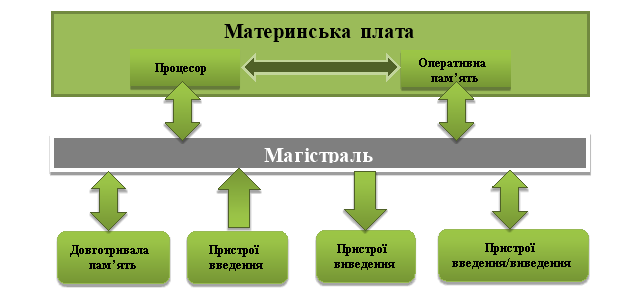
-
Додайте анімацію до об’єктів на 2-му слайді.
- Виділіть об’єкт «Материнська плата», клацнувши по ньому; Анимация/Масштабирование, Начало:После предыдущего, длительность: 5 с.
- Виділіть об’єкт «Оперативна пам'ять»; Анимация/Панорама, Начало:После предыдущего, длительность: 5 с.
- Виділіть об’єкт «Процесор»; Анимация/Панорама, Начало:После предыдущего, длительность: 5 с.
- Виділіть стрілку, що з’єднує «Оперативна пам'ять» та «Процесор»; Анимация/Панорама, Начало:После преыдущего, длительность: 5 с.
- Виділіть об’єкт «Магістраль»; Анимация/Панорама, Начало:После предыдущего, длительность: 5 с.
- Для об’єктів «Довготривала пам'ять», «Пристрої введення», «Пристрої виведення», «Пристрої введення/виведення»: Анимация/Появление, Начало:После предыдущего, длительность: 5 с.
- Для стрілок другого ряду встановить анімацію Вылет; Начало:После предыдущего, длительность: 5 с.
- Створіть новий слайд з заголовком. Помістіть на нього таблицю:
|
|
Покоління ЕОМ |
||||
|
перше |
друге |
третє |
четверте |
п’яте |
|
|
Період часу |
1946-1959 |
1960-1969 |
1970-1979 |
з 1980 -1990 |
1991-по теперішній час |
|
Елементна база |
Електронні (або електричні) лампи |
Напівпровідники (транзистори) |
інтегровані схеми |
великі інтегровані схеми |
надвеликі інтегровані схеми (НВІС) |
|
Зовнішня пам’ять |
перфокарти і перфострічки |
магнітні стрічки |
магнітні стрічки та магнітні диски |
Гнучкий, лазерний диск |
лазерний диск, flash-пам'ять |
|
Швидкодія |
декілька тисяч операцій за секунду |
сотні тисяч операцій за секунду |
1-10 млн. операцій за секунду |
10 -100 млн. операцій за секунду |
Більше 100 млн. операцій за секунду |
- Додайте до 3-го слайду анімацію для об’єкта Таблиця.
- Створіть 4-й слайд. Додайте до нього чотири об’єкти WordArt з відповідними надписами: «ЕОМ першого покоління», «ЕОМ другого покоління», «ЕОМ третього покоління», «ЕОМ четвертого покоління», «ЕОМ п’ятого покоління». Додайте картинки (Вставка/Рисунок): 1_е поколениеЭВМ.jpg, 2_е поколение ЭОМ.jpg, 3_е поколение ЭОМ.jpg, 4_е поколение ЭОМ.jpg, 5_е поколение ЭОМ.jpg.
 Розташуйте якомога краще об’єкти на слайді та додайте до об’єктів анімацію.
Розташуйте якомога краще об’єкти на слайді та додайте до об’єктів анімацію.
Приклад розміщення об’єктів на четвертому слайді
-
 Створіть 5-й слайд зі структурою «Заголовок и объект».
Створіть 5-й слайд зі структурою «Заголовок и объект».
- Введіть заголовок слайду «Пристрої введення».
- Введіть списком наступний текст: Клавіатура, Миша, Сканер, Фотокамера, Мікрофон.
- Вставте картинки клавиатура.jpg, мышь.jpg, сканер.jpg, фотокамера.JPG, микрофон.jpg
- Розташуйте об’єкти якомога краще.
- Додайте до 5-го слайду анімацію.
-
Виділіть текст Клавіатура; Анимация/Цвет объекта; Начало:По щелчку, длительность: 5 с.
Виділіть рисинук з клавіатурою; Анимация/Панорама, Начало:После предыдущего, длительность: 5 с. -
Виділіть текст Миша; Анимация/Цвет объекта; Начало:По щелчку, длительность: 5 с.
Виділіть рисинук з мишою; Анимация/Панорама, Начало:После предыдущего, длительность: 5 с. -
 Аналогічно додайте анімацію до іншого тексту та малюнків на слайді.
Аналогічно додайте анімацію до іншого тексту та малюнків на слайді.
- Перегляньте результат Вашої роботи.
- Зробіть новий слайд аналогічний 5-му с заголовком «Пристрої виведення». Додайте до слайду текст у вигляді списку: «Монітор», «Принтер», «Плотер», «Акустичні колонки та навушники». Розташуйте об’єкти якнайкраще та додайте до об’єктів слайду анімацію по аналогії з 5-м слайдом.
-
 Створити зміст нашої презентації з гіперпосиланнями. Для цього потрібно:
Створити зміст нашої презентації з гіперпосиланнями. Для цього потрібно:
- Створити новий слайд – перед першим слайдом.
- Обрати розмітку слайду – Только заголовок
-
 Ввести текст змісту.
Ввести текст змісту.
- Виділити перший пункт змісту та виконати команди Вставка/Гиперссылка
-
 На цьому етапі потрібно вказати з яким об’єктом ми будемо пов’язувати наш 1 пункт змісту. Натиснути кнопку местом в документе
На цьому етапі потрібно вказати з яким об’єктом ми будемо пов’язувати наш 1 пункт змісту. Натиснути кнопку местом в документе
- Обрати Структурна схема комп’ютера.
- Аналогічним чином зв’язати всі пункти змісту з відповідними слайдами.
- Гіперпосилання будуть активні в режимі перегляду слайдів.
- Зберегти презентацію:
- як презентацію Power Point (.pptх);
- як демонстрацію презентації Power Point (.ppsх);
- як відео файл (.wmv)
Відкрийте послідовно створені файли. Зробіть висновки про їх призначення
ДОМАШНЄ ЗАВДАННЯ
Створіть презентацію на одну з наведених тем:
- Моя біографія.
- Улюблена група.
- Історія розвитку обчислювальної техніки.
- Улюблений актор.
- Спорт (улюблений вид спорту чи команда).
- Друзі наші менші (домашні тварини).
- Мій улюблений предмет.
- Рідне місто моє…
- Найкращий детектив світу (улюблена книга).
- Фільм року.
- Чотири сторони світу.
- Моя улюблена книга.
- Видатні люди світу.
- Сім чудес світу.
- Моя Батьківщина.
- Зоряне небо (знаки зодіаку).
- Найкраще місце на Землі.
- Улюблена пора року.
- Мій ідеал людини.
- Собака – найкращий друг людини.
- Моє дитинство.
- НЛО: правда чи вигадка?!
- Релігії світу.
- Гетьмани України.
- Найкраща столиця світу.


про публікацію авторської розробки
Додати розробку
